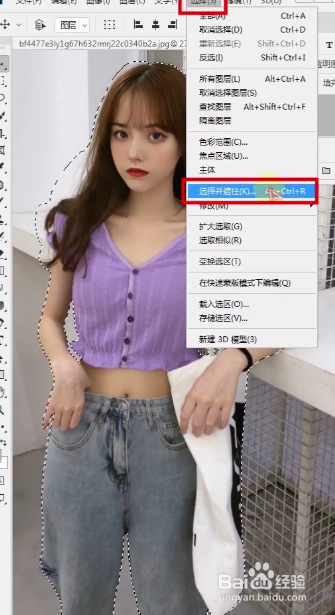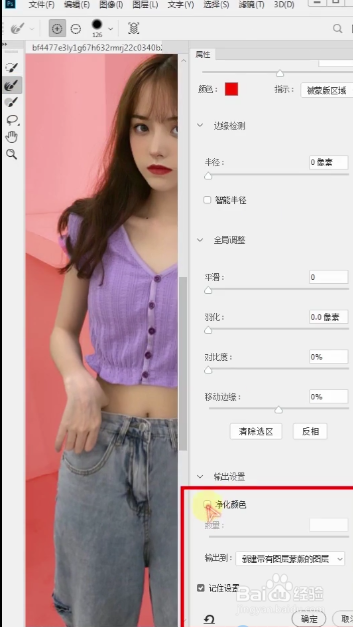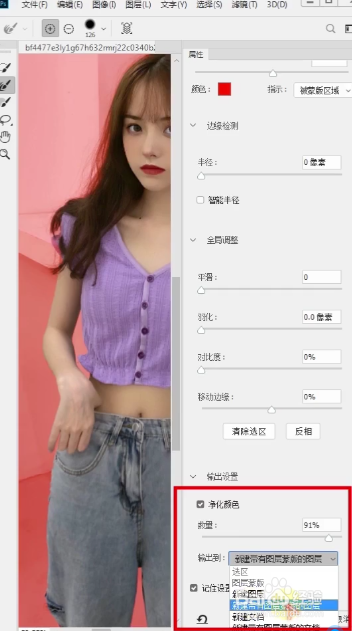photoshop快速抠图人物
1、打开一张人物的素材照片,并复制一层图层。
2、点击选择。
3、选择主体。
4、再选中选择并遮住。
5、用第二个画笔涂抹人物边缘区域。
6、在属性里勾选净化颜色。选择输出到带有蒙版颜色的图层。
7、点击确定,这样人物主体就被抠出来了。
声明:本网站引用、摘录或转载内容仅供网站访问者交流或参考,不代表本站立场,如存在版权或非法内容,请联系站长删除,联系邮箱:site.kefu@qq.com。
阅读量:20
阅读量:62
阅读量:71
阅读量:82
阅读量:23